Rammarica di aver aggiornato Windows 10? Come ripristinare una versione precedente
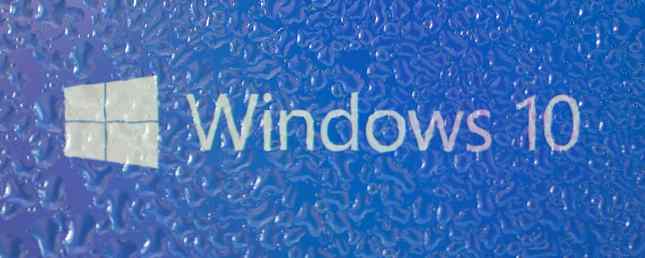
L'aggiornamento per i creatori di Windows 10 è ora disponibile. Microsoft sta lentamente lanciando il lancio a tutti gli utenti di Windows 10 in batch. Ciò riduce la tensione sui server Microsoft, consentendo al tempo stesso di rilevare i bug prima che si diffondano al pubblico.
Forse sei stato uno dei primi a ottenere l'aggiornamento dei creativi, o hai utilizzato un metodo alternativo per ottenere subito la nuova versione Come ottenere l'aggiornamento di Windows 10 Creators ora Come ottenere l'aggiornamento di Windows 10 Creators Ora verrà lanciato l'aggiornamento di Windows 10 Creators fuori ad aprile. Sei desideroso di provarlo? O preferiresti evitarlo? Ti mostreremo come ottenere Windows 10 1703 secondo il tuo programma. Leggi di più . Se non sei soddisfatto dell'aggiornamento, puoi eseguire il rollback alla versione precedente, l'Aggiornamento Anniversario. Assicurati di farlo rapidamente come il periodo di rollback è di soli 10 giorni dal momento dell'aggiornamento.
Apri il impostazioni pannello e fare clic su Aggiornamento e sicurezza iscrizione. In questa pagina, fai clic su Recupero scheda sul lato sinistro. Cerca il Torna a una versione precedente di Windows 10 intestazione e fare clic su Iniziare pulsante sotto questo.
Windows ti chiederà il motivo per cui stai tornando indietro. Le opzioni includono che le tue app o i tuoi dispositivi non funzionano, o che le build precedenti erano più facili da usare, più veloci o più affidabili. Puoi scegliere qualsiasi cosa qui, quindi fare clic Il prossimo. Il sistema ti ricorderà che perderai tutte le impostazioni che hai modificato dall'aggiornamento e che potresti dover reinstallare alcune app.
Dopo l'ultima richiesta di controllo degli aggiornamenti (che potrebbero risolvere un problema riscontrato), Windows si assicurerà di avere a portata di mano la password per la build precedente. Se sei sicuro di voler tornare indietro, fai clic sull'ultimo Torna alla build precedente pulsante e lascia che il tuo computer faccia il suo lavoro per un po '.
Assicurati di aver eseguito il backup dei tuoi dati The Ultimate Windows 10 Guida al backup dei dati The Ultimate Windows 10 Guida al backup dei dati Abbiamo riepilogato ogni opzione di backup, ripristino, ripristino e riparazione che abbiamo trovato su Windows 10. Utilizza i nostri semplici consigli e mai disperazione per i dati persi di nuovo! Leggi di più prima di fare questo per essere sicuro di non perdere nulla. Non hai ancora aggiornato? Potrebbe essere la soluzione migliore: dai un'occhiata ai motivi per cui non dovresti ricevere l'aggiornamento per i creator. Perché non dovresti ottenere l'aggiornamento per i creatori di Windows 10, ma perché non dovresti ottenere l'aggiornamento per i creatori di Windows 10, ma solo perché è qui, non lo è Voglio dire che devi saltarci sopra. Windows 10 Creators Update potrebbe presentare problemi. Spieghiamo perché è necessario ritardare questo aggiornamento di Windows e come farlo. Leggi di più .
Hai provato l'aggiornamento dei creativi? Aggiornerai presto o attendi fino a quando non raggiungerà il tuo dispositivo normalmente? Facci sapere se hai avuto problemi con l'aggiornamento nei commenti!
Immagine di credito: Anton Watman tramite Shutterstock
Scopri di più su: risoluzione dei problemi, Windows 10, Windows Update.


